Wie kann das Problem der diskontinuierlichen Seriennummern auf der linken Seite von Excel gelöst werden?
- 烟雨青岚Original
- 2020-06-30 10:52:5427436Durchsuche
Lösung: 1. Öffnen Sie die Excel-Tabelle und geben Sie fortlaufende Seriennummern unter den diskontinuierlichen Seriennummernzellen in Spalte A ein. 2. Wählen Sie Spalte A aus, klicken Sie auf „Daten“, klicken Sie auf „Duplikate löschen“ und klicken Sie auf „OK“. "; 3. Wählen Sie die Daten in Spalte A aus, klicken Sie unter „Daten“ auf „Sortieren“ und wählen Sie „Aufsteigend“.

Lösung:
Wie in der Tabelle im Bild dargestellt; jetzt mit diesen Seriennummern, können Sie sehen dass die Seriennummern nicht fortlaufend sind.
Anschließend verwenden wir einige Tricks, um die Seriennummer des Haltepunkts schnell zu vervollständigen.
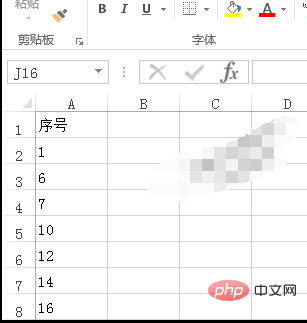
Hier in Zelle A9 beginnen wir mit der Eingabe fortlaufender Seriennummern,
wählen dann Spalte A aus und klicken dann auf die Datenoption
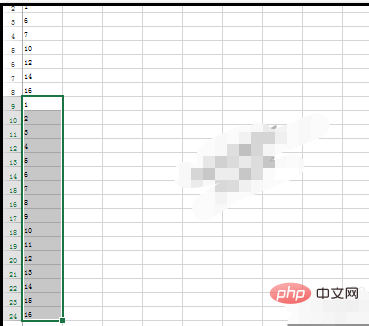
Erneut klicken: Duplikate löschen;
Klicken Sie im Popup-Dialogfeld auf OK.
Zu diesem Zeitpunkt wird ein weiteres Dialogfeld angezeigt, das darauf hinweist, dass 7 doppelte Werte gelöscht und 16 eindeutige Werte beibehalten wurden.
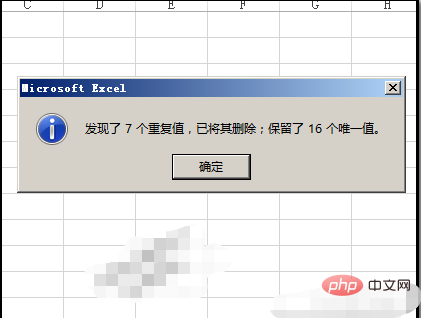
Wie Sie sehen können, sind die Seriennummern zwar jetzt hinzugefügt, aber nicht in der richtigen Reihenfolge angeordnet.
Dann müssen wir noch die folgenden Vorgänge ausführen.
Wählen Sie A2:A17
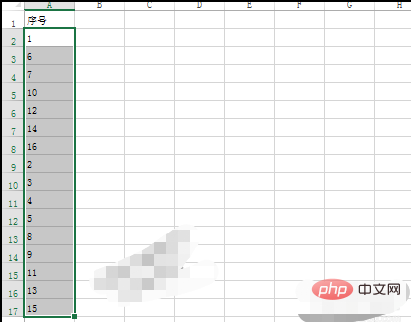
Klicken Sie immer noch in den Datenoptionen auf das Symbol für aufsteigende Reihenfolge, wie im Bild gezeigt.
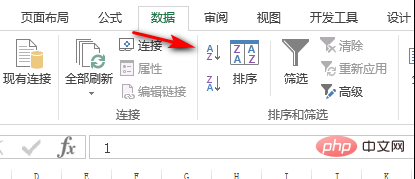
Nachdem Sie auf „Aufsteigende Reihenfolge“ geklickt haben, werden die Daten von A2:A17 in aufsteigender Reihenfolge angeordnet.
Dann ist dieses Mal der Vorgang der Vervollständigung der Seriennummer hier abgeschlossen.
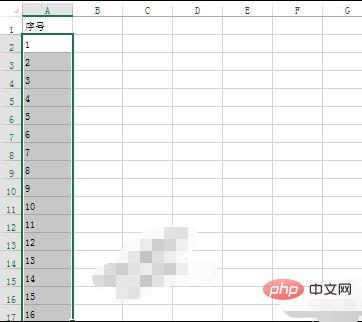
Empfohlenes Tutorial: „Excel-Tutorial“
Das obige ist der detaillierte Inhalt vonWie kann das Problem der diskontinuierlichen Seriennummern auf der linken Seite von Excel gelöst werden?. Für weitere Informationen folgen Sie bitte anderen verwandten Artikeln auf der PHP chinesischen Website!

